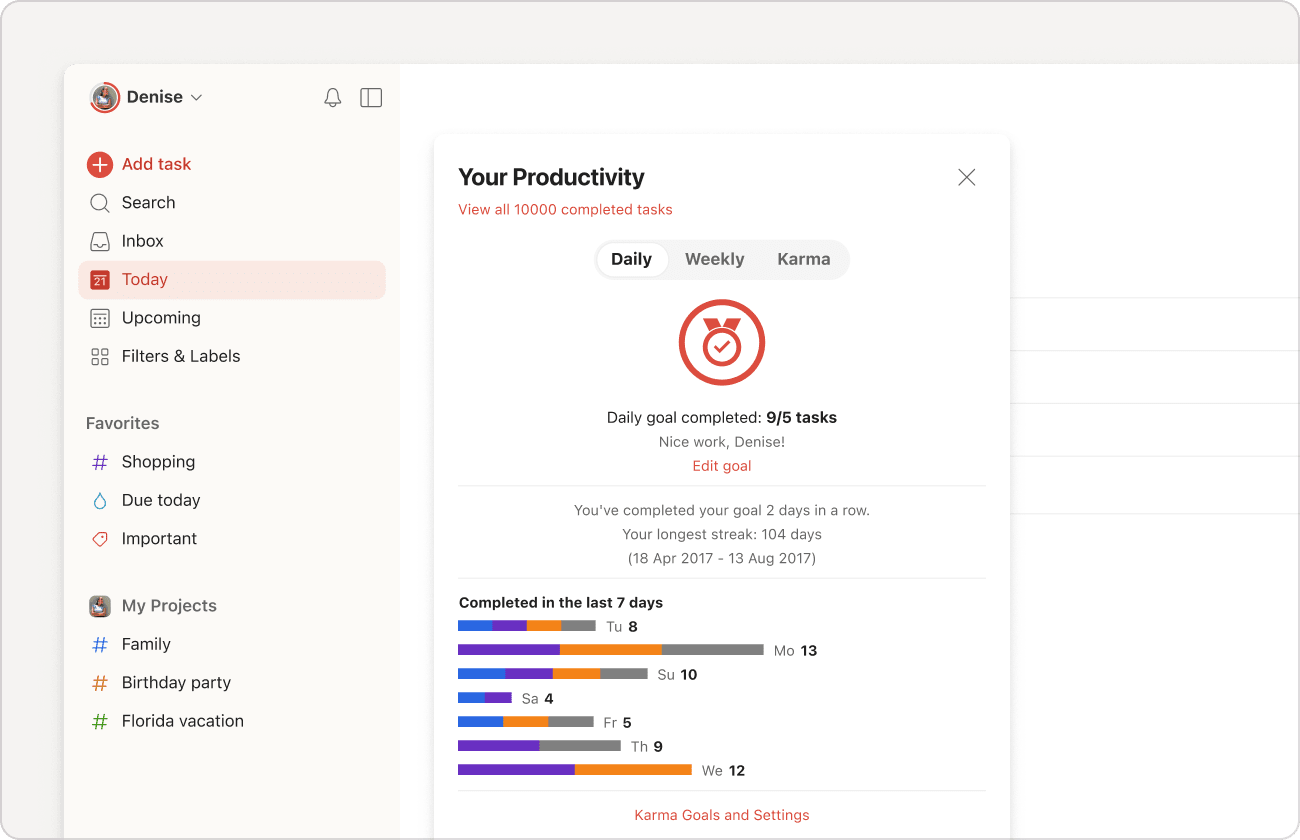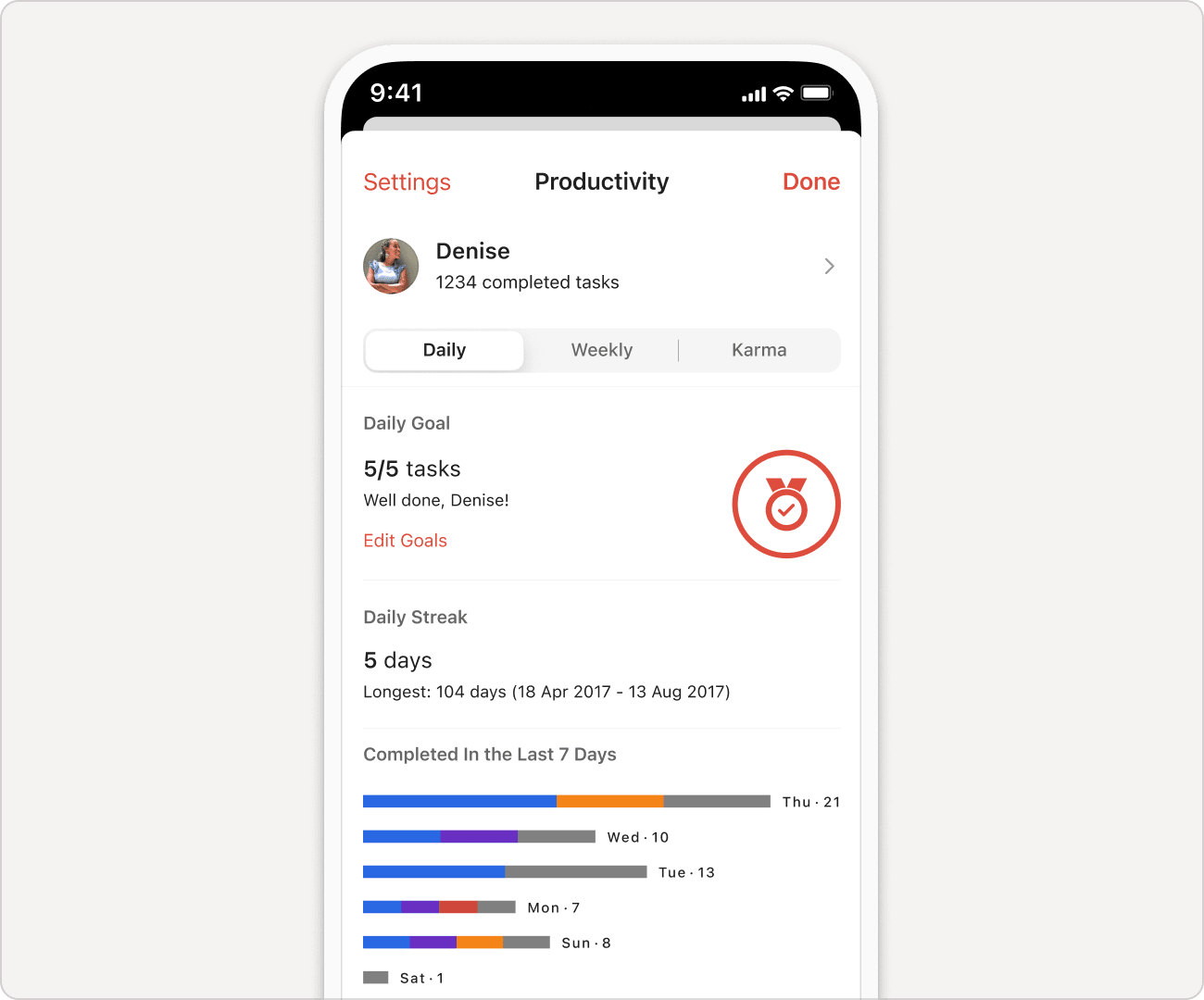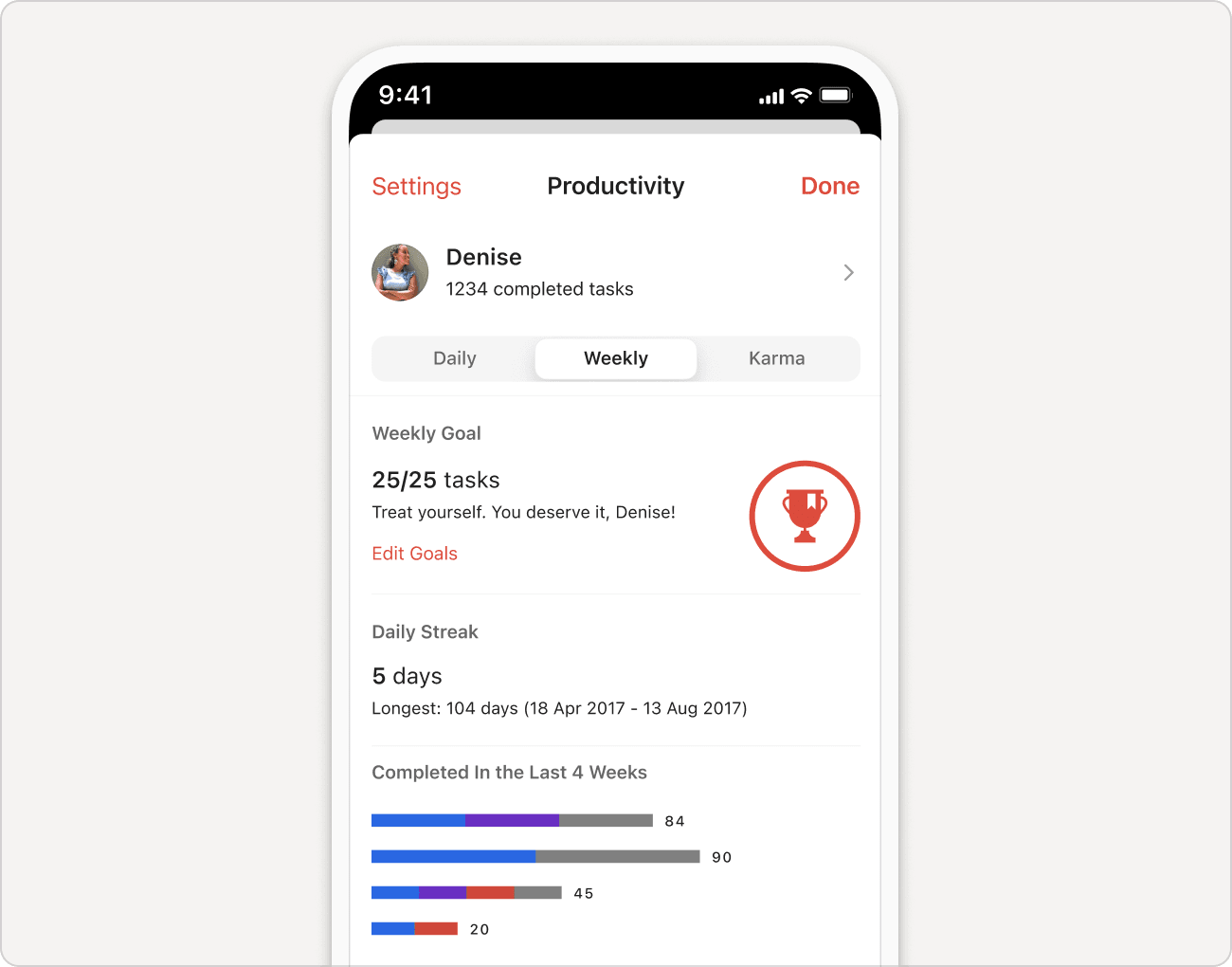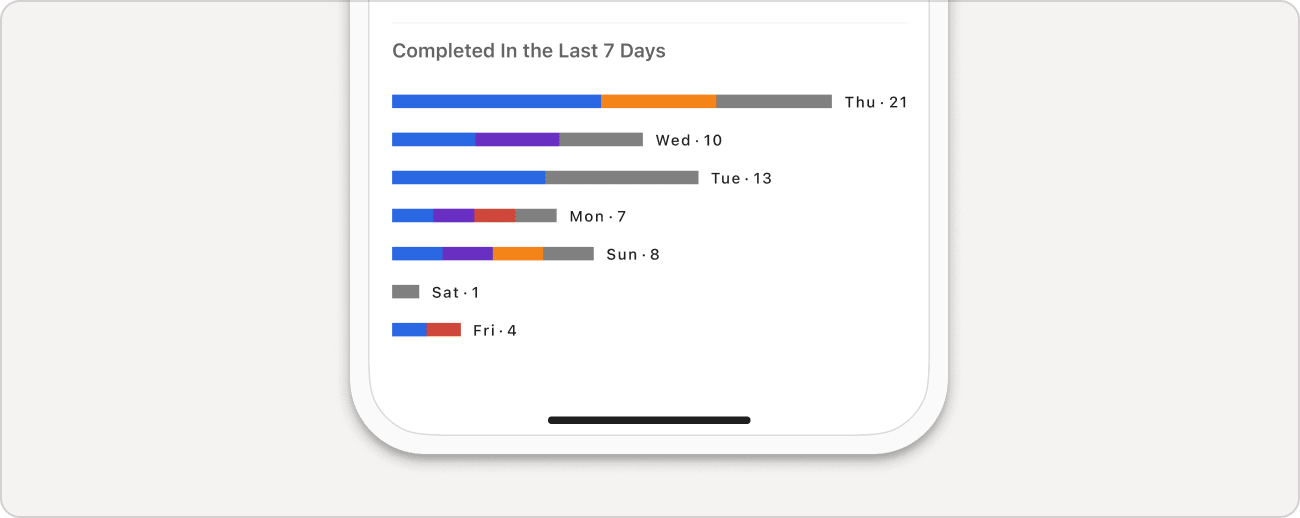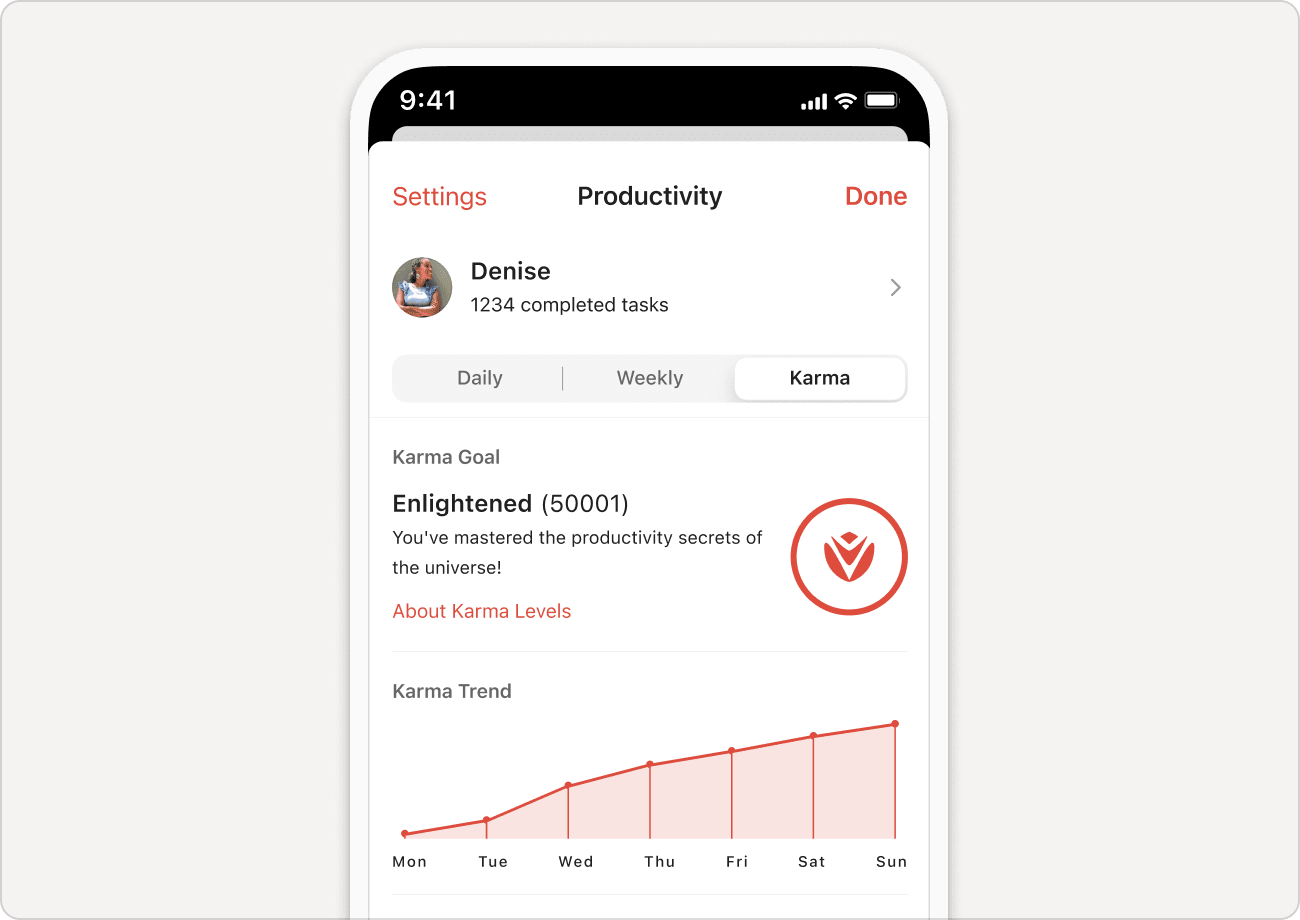I Produktivitetsvyn kan du se antalet uppgifter som du har slutfört per dag eller vecka, hur nära du har kommit dina dags- eller veckomål och hur många Karmapoäng som du har samlat på dig.
Öppna Produktivitetsvyn
Såhär ser du din produktivitet:
- Klicka på din avatar längst upp till vänster.
- Klicka på ditt namn för att öppna Produktivitet.
Se slutförda uppgifter
Det första du ser i Produktivitet är hur många uppgifter som du sammanlagt har slutfört. Detta är även en länk till att se alla slutförda uppgifter. Klicka eller tryck på det här alternativet för att se uppgifterna som du har slutfört senaste tiden.
Se dina dagliga och veckovisa mål
På daglig fliken ser du hur många uppgifter du har slutfört idag och om du har uppnått ditt dagliga mål. Om du inte längre vill spåra dagliga mål, gå till produktivitetinställningarna och ställ in värdet av det dagliga målet till 0 för att stänga av det.
Förutom dagsmål, så håller Todoist koll på dina veckomål. Du kan se dina veckomål genom att klicka på fliken med dina veckomål. Där kan du se antalet uppgifter som du har slutfört den här veckan och hur nära du har kommit ditt mål.
Som standard är ditt dagliga mål 5 och ditt veckomål 25. Du kan dock ändra dessa när som helst i Todoist, antingen via länken Redigera mål eller dina produktivitetsinställningar.
Snabbtips
Kika på hur du närmar dig ditt dagsmål genom att kolla det lilla cirkeldiagrammet längst upp till höger i ditt konto.
Under dina mål så kan du spana in din poängsvit. Din svit är det antal dagar eller veckor i rad som du har uppnått ditt mål. Du ser också din längsta poängsvit, så att du håller motivationen uppe.
Summering av slutförda uppgifter
För att få ett hum om vilka projekt som du jobbar mest i, så kan du titta på summeringen av uppgifter som du slutfört de senaste 7 dagarna.
Observera
Du kan även se alla uppgifter som du har arbetat på de senaste 4 veckorna i Veckovisfliken.
Färgerna står för de projekt i vilka du har slutfört uppgifter. Den grå vertikala linjen står för ditt dagsmål.
Karma
När du lyckas med att slutföra uppgifter i tid i Todoist, så tjänar du in Karmapoäng och når nya Karmanivåer. Du kan se din befintliga Karmapoäng och nivå genom att gå till Karmafliken i Produktivitet.
Läs mer om Karmapoäng och hur du tjänar in dem.
Ändra dina produktivitets- och Karmainställningar i Karma-menyn i Inställningar:
- Klicka på din avatar längst upp till vänster.
- Klicka på Inställningar.
- Klicka på Produktivitet. Nu kan du:
- Slå på eller av Todoist-karma.
- Ändra dina dagliga och veckovisa mål.
-
Ta en paus från Karma när du vill. Under dessa dagar så samlar du inte någon Karma och du förlorar inga dagliga eller veckovisa poängsviter.
Till exempel, så kan du stänga av på lördagar och söndagar så att du bara samlar poäng under vardagar. Då slipper du förlora poängsviter över helgen.
- Slå på eller av Semesterläget med reglaget. Du bryter inte din poängsvit när du tar ledigt från Todoist.
Hör av dig
Om du skulle få problem med att komma åt eller använda Produktivitetsvyn, ta då kontakt med oss, så kan vi - Olivia, Carol, Pierre eller någon annan av våra 14 teammedlemmar - gärna hjälpa dig!